بقلم سيلينا كوميزتم التحديث في آذار 11 و 2017
"أخطط لبيع iPhone 6 القديم الخاص بي وعلى استعداد لشراء iPhone 7 لتحدث. كيف تحذف المحادثات الفردية والمحادثات الجماعية نهائيًا من iPhone الخاص بي قبل بيعها؟"-Judy
WhatsApp هو تطبيق مراسلة فورية يمكنه إرسال واستقبال الرسائل والصور ومقاطع الفيديو والملصقات والرموز وجميع الآخرين مباشرة على هاتفك مع الآخرين. إنه يشبه الرسائل النصية القصيرة والرسائل المتعددة الوسائط المعتادة ، لكن الفارق الوحيد هو أنه يتيح لك إرسال رسائل بدون خطة نصية ، بدلاً من ذلك فإنه يرسل الرسائل عن طريق الاتصال بالإنترنت أو شبكة Wi-Fi. يكون تطبيق WhatsApp مجانيًا للتنزيل والاستخدام ، مما يجعل الوصول إلى جميع أنحاء العالم العديد من مستخدمي iPhone. ومع ذلك ، قبل أن تتخلى عن iPhone أو تبيعه ، من الأفضل إزالة سجل دردشة WhatsApp (بما في ذلك جهات الاتصال والنصوص والمرفقات) من جهازك دون استعادة.
الجزء 1: كيفية محو سجل بحث WhatsApp بالكامل من iPhone
الخطوة 1. قم بتشغيل تطبيق WhatsApp على جهاز iPhone وانتقل إلى الإعدادات.
الخطوة 2. اضغط على الدردشات ثم حدد مسح كل الدردشات.
الخطوة 3. سيُطلب منك إدخال رقم WhatsApp لإنجاز طلبك. قم بتأكيد الإجراء الخاص بك بالضغط على حذف كل الدردشات. هذا هو. تتم إزالة جميع رسائل WhatsApp نهائيًا من جهاز iPhone الخاص بك ، ولكن يمكنك الاستمرار في المشاركة في مجموعات أو محادثة فردية.
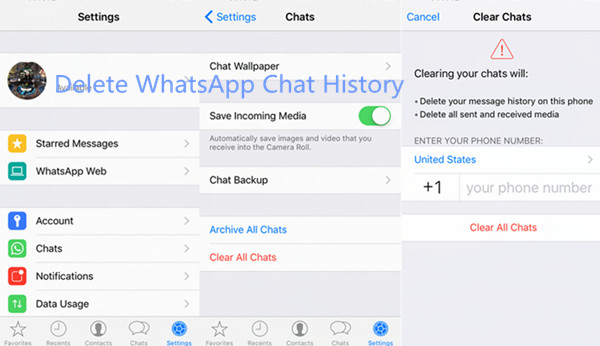
الجزء 2: كيفية حذف WhatsApp Chat Content و SMS من iPhone بشكل دائم
لإكمال مهمة حذف رسائل WhatsApp بشكل فعال ، نريد أن نقدم لك أفضل برنامج محو بيانات iPhone في السوق - ممحاة بيانات iOS- ميزة عملية لـ Dr.Fone iOS Data Recovery: iOS Private Data Eraser و iOS Full Data Eraser. إنها أداة مفيدة ومثالية لممحاة البيانات حذف رسائل WhatsApp والصور ومقاطع الفيديو والمرفقات من iPhone بشكل دائم.توقع بيانات WhatsApp ، يمكّن iOS Data Eraser مسح العديد من البيانات من iPhone دون استعادة ، مثل جهات الاتصال والرسائل والصور ومقاطع الفيديو وسجلات المكالمات والملاحظات والتقويمات ، وما إلى ذلك. يمكنك مسح بيانات iPhone بشكل انتقائي أو مسح جميع البيانات. من iPhone في آن واحد. يتم دعم جميع طرز iPhone ، بما في ذلك iPhone 7 و iPhone 6S / 6 و iPhone 5S / 5C / 5 و iPad و iPod.


الخطوة 1.Launch iOS Data Eraser على الكمبيوتر
قم بتشغيل البرنامج بعد تثبيته بنجاح واختيار "المزيد من الأدوات".
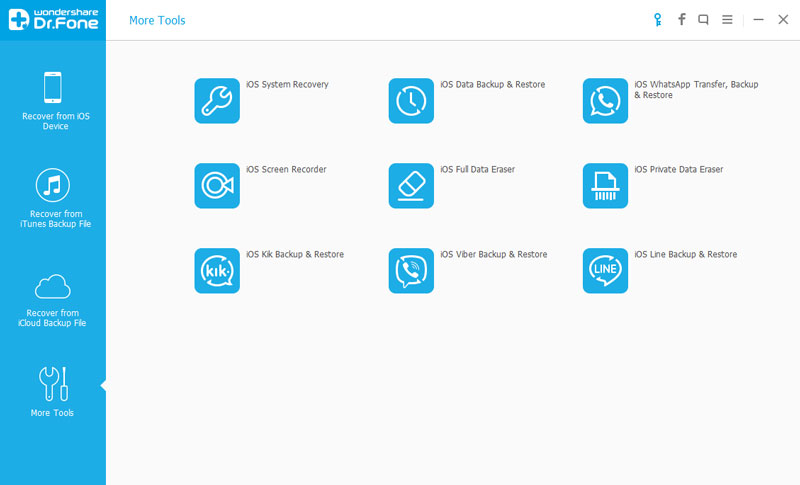
اختر "iOS Private Data Eraser" ثم انقر فوق "بدء المسح" لبدء فحص جهازك تلقائيًا وإظهار تقدم المسح لك.
الخطوة 2. حدد نوع البيانات المراد حذفها
بمجرد الانتهاء من المسح في بضع دقائق ، سيقوم البرنامج بإدراج جميع بياناتك الخاصة على شاشته. يمكنك بعد ذلك تحديد خيار "الرسائل" من الجانب الأيسر ثم الضغط على الزر "مسح من الجهاز".
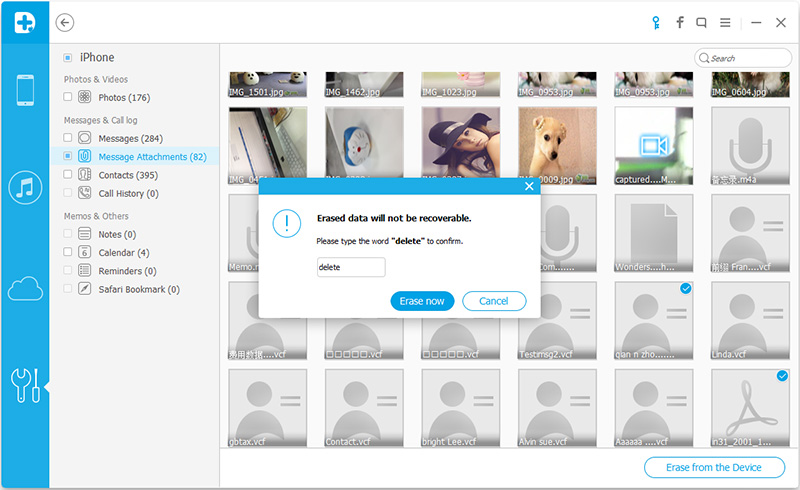
الخطوة 3. تأكد من عملية المحو
سيطلب منك البرنامج الآن التأكيد على أنك تريد حذف جميع البيانات الموجودة في رسائلك ، لذا اكتب "حذف" وانقر على الزر "مسح الآن" مرة أخرى.
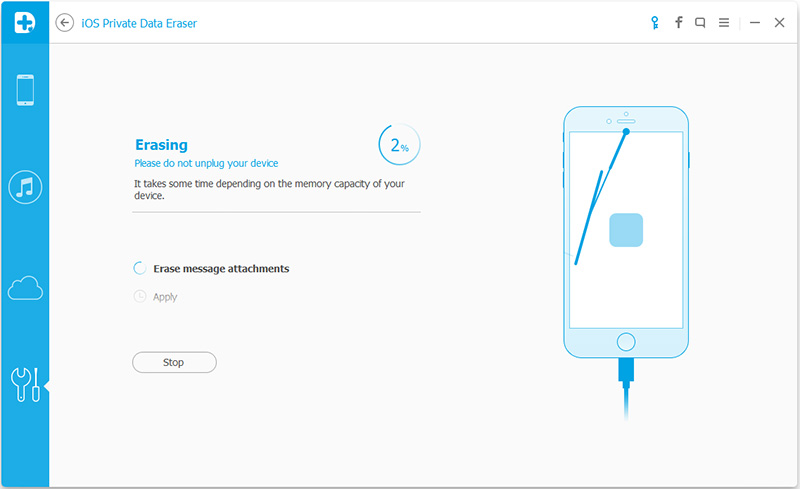
بمجرد حذف البيانات ، سترى شاشة في الصورة أدناه.
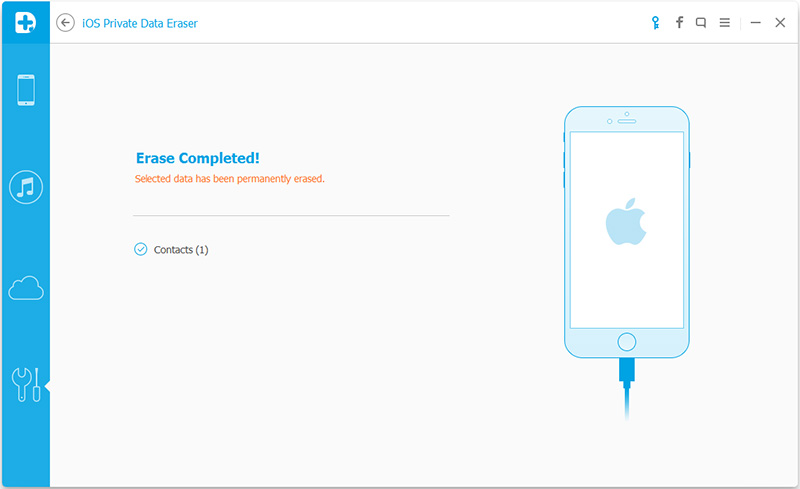
الآن تتم إزالة جميع رسائل WhatsApp ومرفقاتك بالكامل من جهاز iPhone الخاص بك دون استعادة.


الجزء 3: كيفية إزالة تطبيق WhatsApp على iPhone بشكل دائم
بدافع اي فون بيانات المحايه،انت قادر على إزالة تطبيق WhatsApp من iPhone بشكل دائم قبل بيعه ، بالإضافة إلى تطبيقات iPhone الأخرى ، مثل Viber و Kik و Line.iPhone Data Eraser يُستخدم لمحو كل شيء بشكل آمن وآمن بشكل دائم على iPhone أو iPad أو iPod. يمنع سرقة الهوية عند بيع جهازك القديم مع 1 ، انقر فوق حماية الخصوصية "Clean Slate". إنه يحفظ معلوماتك الشخصية في أمان ويزيلها نهائيًا باستخدام iPhone Data Eraser قبل التخلص من جهازك القديم.
ميزات ممحاة بيانات iPhone:
1.Permanently Erase Device - عندما تقوم بإعادة تدوير جهاز iPhone الخاص بك أو تداوله أو بيعه ، يمكن لخيار مسح الهاتف 1 النقر على اللعب لك وحذف كل شيء نهائيًا قبل المرور على الجهاز.
2- مسح البيانات الخاصة والمساحة الخالية - يضمن أن البيانات المخزنة في هاتفك أثناء تصفح الويب واستخدام التطبيقات وإرسال الرسائل وما إلى ذلك تظل خاصة. ستحافظ على بياناتك الخاصة آمنة ، وتحرر المساحة.
3- تنظيف ملف البريد غير الهام - يقوم التنظيف بنقرة واحدة بأداء جميع السرعات المثلى عن طريق إزالة جميع الملفات غير المرغوب فيها والبيانات الأخرى غير الضرورية.


الخطوة 1.Download iPhone البيانات Erser وتثبيته
بعد التثبيت ، قم بتشغيل iPhone Data Eraser على جهاز الكمبيوتر الخاص بك. قم بتوصيل iPhone عبر كابل USB بالكمبيوتر. بعد اكتشاف الجهاز ، سترى نافذة منبثقة رئيسية. في النافذة المنبثقة ، سترى معلومات مساحة جهازك إلى جانب ميزات 5 الأخرى على اليمين.
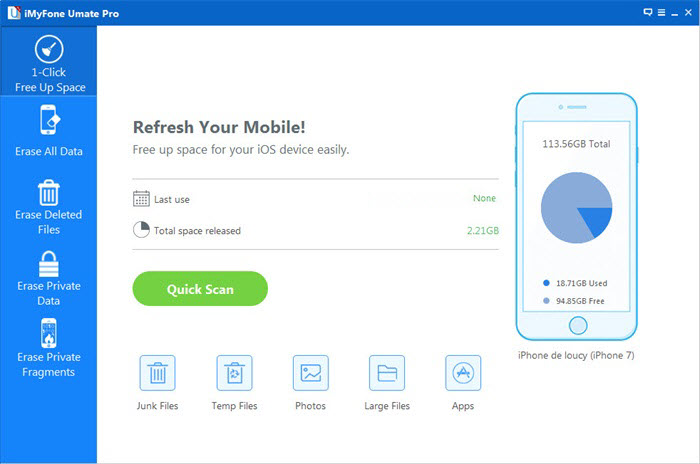
الخطوة 2.Remove WhatsApp التطبيق من iPhone دون استعادة
الميزة الأولى هي 1-Click Cleanup. تحتاج فقط إلى النقر فوقه وسيبدأ المسح الضوئي على جهازك تلقائيًا.
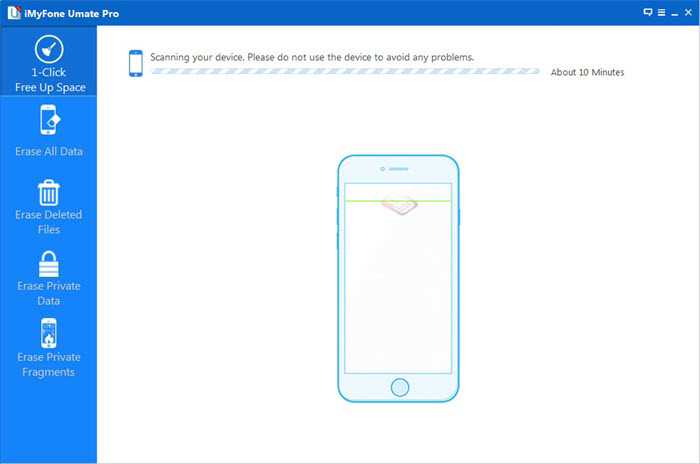
بعد اكتمال المسح ، سترى العدد الإجمالي للملفات المعروضة. الآن تحتاج إلى النقر فوق "التطبيقات غير المستخدمة" والنقر على "CleanUp" لحذف تطبيق WhatsApp من iPhone.

تأكد من الحفاظ على اتصال جهازك أثناء اكتمال عملية المسح الضوئي ، بحيث تضمن تنظيف الملفات تمامًا.
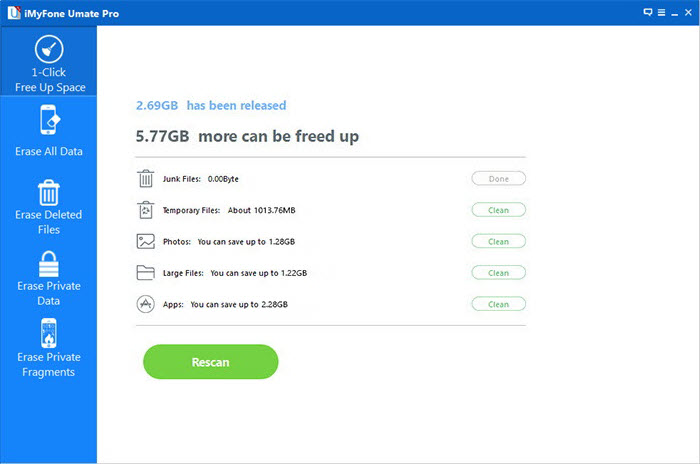
عند الانتهاء من التنظيف ، سترى أن النافذة ستظهر على النحو التالي ، وتعرض معلومات مساحة جهازك.
بعد ذلك ، يمكنك إما العودة إلى الصفحة الرئيسية بالنقر فوق "الصفحة الرئيسية" أو النقر فوق "إعادة الفحص" لفحص جهازك مرة أخرى.


المادة ذات الصلة:
كيفية النسخ الاحتياطي واستعادة رسائل WhatsApp فون
كيفية نقل محفوظات الدردشة WhatsApp من iPhone إلى Samsung Galaxy
كيفية نقل رسائل WhatsApp إلى iPhone 7
كيفية نقل رسائل WhatsApp من Android إلى iPhone
التعليقات
موجه: تحتاج إلى بتسجيل الدخول قبل أن تتمكن من التعليق.
لا يوجد حساب بعد. الرجاء الضغط هنا ل تسجيل جديد.

تحميل ...

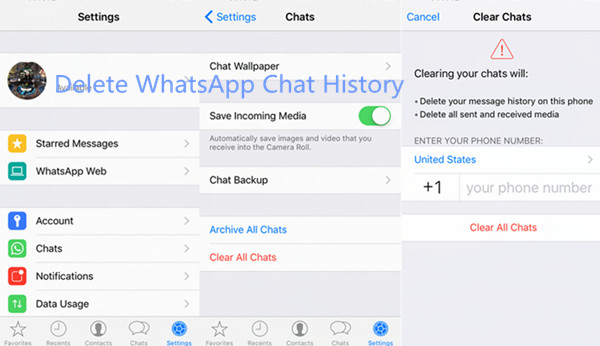


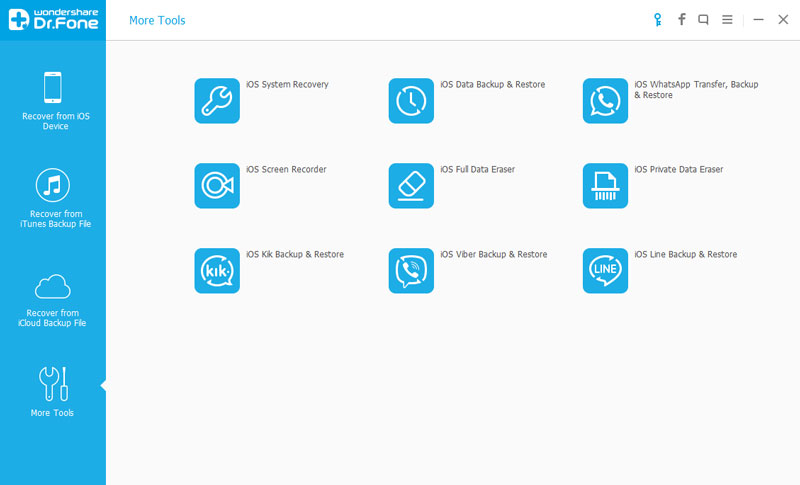
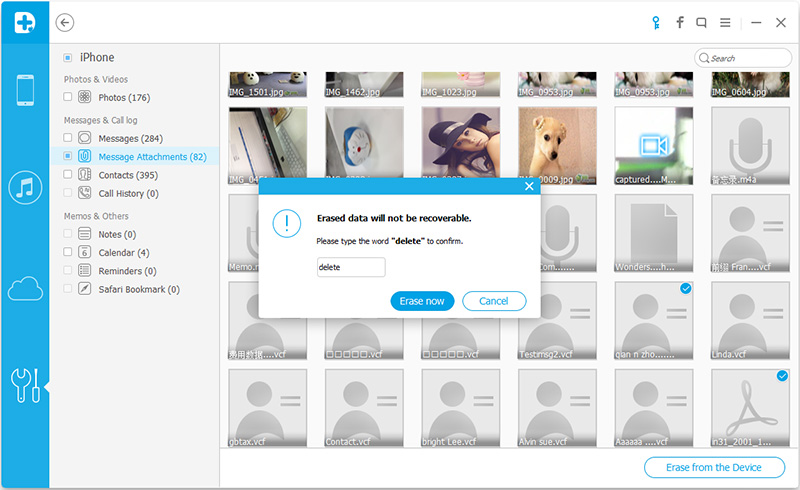
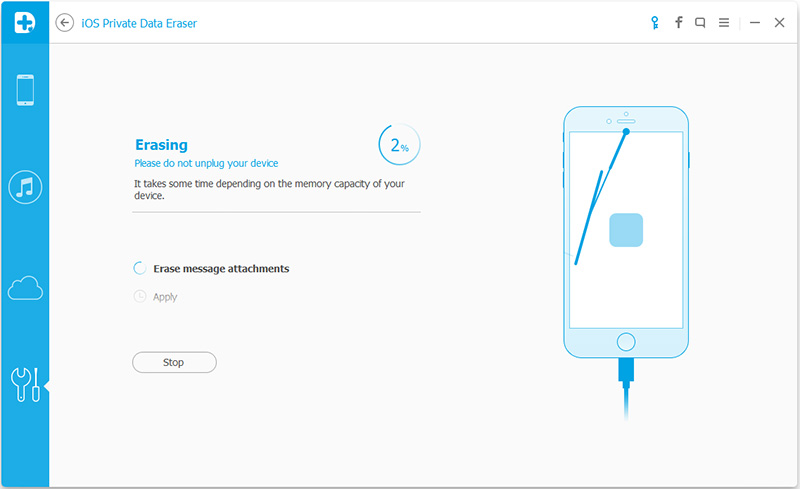
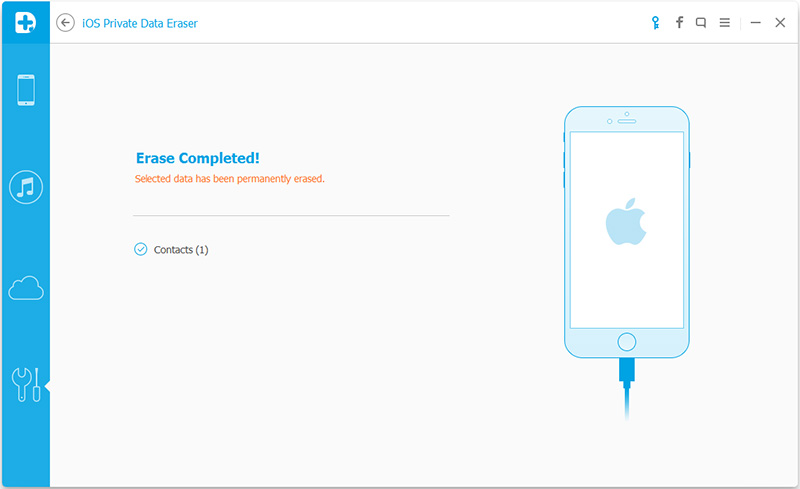
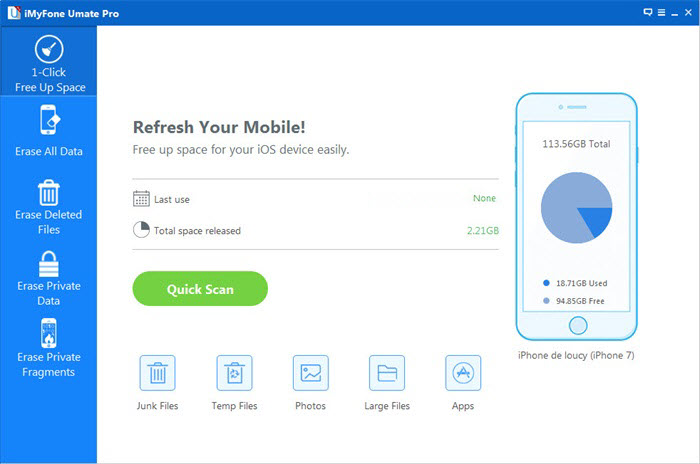
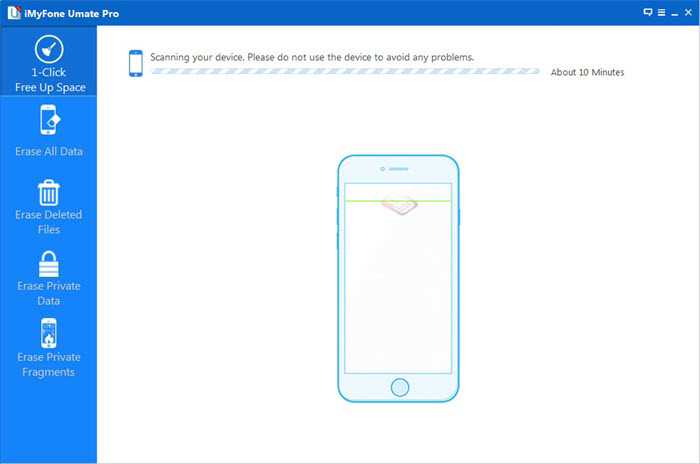

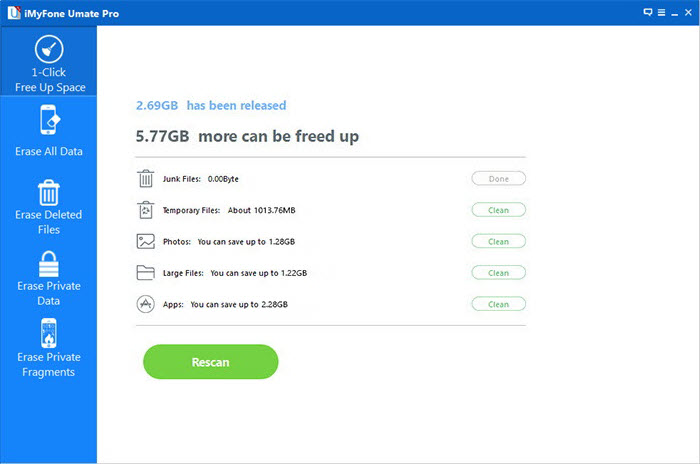








لا تعليق بعد. قل شيئا...